Windows iso downloader не работает
Обновлено: 04.07.2024
Заполучить копию Window 10 проще, чем когда-либо. Microsoft Media Creation Tool охватывает все варианты, включая как прямое обновление, так и создание загрузочного установочного носителя. И там вы можете выбрать между USB флешкой или DVD ISO, который вам нужно записать на DVD. Большинство пользователей выбирают вариант USB, но для некоторых, тем не менее, может пригодиться ISO. Однако некоторые пользователи с трудом пытались загрузить Windows 10 ISO с помощью Media Creation Tool.
Мы подготовили несколько решений для этой боли, и вы можете найти их в разделе комментариев ниже.
Что делать, если загрузка Windows 10 ISO не удалась
1: Проверьте ваше соединение
Давайте начнем с связи. Средство создания мультимедиа позволяет загружать ISO-файл Windows 10, и для него, очевидно, требуется подключение к Интернету. Неважно, если у вас медленная пропускная способность, если у вас стабильное соединение, которое позволяет прямую загрузку с серверов Microsoft. Имея это в виду, мы предлагаем проверить вашу сеть и устранить возможные проблемы.
- ЧИТАЙТЕ ТАКЖЕ: как загружать приложения из Магазина Microsoft без использования Магазина
Если вы не уверены, что делать, вот несколько шагов, которые могут пригодиться:
- Перезагрузите компьютер и маршрутизатор Wi-Fi.
- Попробуйте использовать кабель локальной сети вместо Wi-Fi.
- Отключить прокси/VPN временно.
- Отключить дозированное соединение.
- Флеш DNS.
2: осмотреть место для хранения
Это также довольно очевидно, но мы должны были поставить напоминание, на всякий случай. Файл ISO занимает от 3 до 5 ГБ дискового пространства, поэтому убедитесь, что у вас есть столько. Конечно, местоположение загрузки по умолчанию можно изменить, поэтому обязательно сохраните ISO в раздел, который имеет достаточно места. В случае, если в системном разделе много места занимает неизвестное содержимое (обычно C), мы рекомендуем обратиться к встроенной утилите под названием Disk Cleanup.
- ЧИТАЙТЕ ТАКЖЕ. Как удалить временные файлы с помощью Очистки диска в Windows 10, 8, 7
Если вам срочно нужно немного места и вы не знаете, как его освободить, вот как запустить утилиту очистки диска в Windows 10:

- Нажмите клавишу Windows + S, чтобы открыть панель поиска.
- Введите dsk и откройте Очистка диска .
- Выберите системный раздел и нажмите ОК .
- Нажмите на Очистить системные файлы и снова выберите системный раздел. Расчет может занять некоторое время.
- Установите все флажки и нажмите ОК .
3: перезапустите процедуру
Если что-то пойдет не так, попробуйте еще раз. Возможно, мы рассматриваем временную остановку на стороне Microsoft, и вам не о чем беспокоиться. Итак, немного подождите и попробуйте загрузить файл ISO с помощью инструмента Media Creation снова. Процедура должна в конечном итоге сработать для вас, и файл ISO будет готов для вас записать его на DVD.
- ЧИТАЙТЕ ТАКЖЕ: загрузка обновления для Windows 10 за апрель завершится через 30 минут
Выполните следующие шаги, чтобы загрузить ISO с помощью Media Creation Tool:
- Загрузите Инструмент создания медиа здесь.
- Запустите инструмент и примите Условия.
- Установите флажок « Создать установочный носитель (USB-накопитель, DVD-диск или файл ISO) для другого ПК » и нажмите «Далее».
- Выберите Язык и архитектура . Нажмите Далее .
- Выберите параметр ISO-файл и нажмите Далее .
- Выберите, где хранить файл.
- Дождитесь, пока инструмент загрузит ISO-файл Windows 10. Это может занять некоторое время, в зависимости от скорости вашего канала.
Конечно, если вам не нужно использовать DVD в качестве установочного носителя, мы предлагаем вместо этого создать загрузочный USB-накопитель. Это намного быстрее, и вам потребуется меньше времени на его создание и загрузку, чтобы установить Windows 10.
4: Загрузить ISO напрямую
Существует не так много альтернативных способов получить Windows 10 ISO. По крайней мере, не законными способами, если быть точным. Однако Microsoft по известным им причинам решила не загружать ISO-файлы Windows 10 с платформы Windows. Например, пользователи Mac могут загрузить файл ISO без каких-либо проблем. Теперь даже в Windows 10 (или других итерациях Windows) вы можете обмануть алгоритм.
- ЧИТАЙТЕ ТАКЖЕ: Загрузите WinReducer для Windows 10/8/7 для создания пользовательских установок ISO
Вам нужно будет эмулировать Safari через Edge с небольшим вмешательством в меню инструментов разработчика. После этого вы сможете обойти блокаду и загрузить файл ISO прямо на свой ПК.
Выполните следующие шаги, чтобы загрузить ISO прямо на ваш ПК:
- Откройте браузер Edge .
- Перейдите на официальный сайт загрузки Microsoft.
- Нажмите F12 , чтобы открыть меню разработчика.
- Нажмите на значок извлечения в верхней части правой панели и откройте Эмуляция в контекстном меню.
- В разделе Строка агента пользователя выберите Apple Safari (iPad) .
- Веб-страница должна перезагрузиться, и вы можете выбрать Windows 10 из выпадающего меню. Нажмите Подтвердить .
- Выберите язык и архитектуру .
- Теперь просто нажмите «Выбрать», чтобы сохранить файл, и все готово. Загрузка должна начаться немедленно.
5: попробуйте инсайдерские опции
Теперь, даже несмотря на то, что, как мы видели в предыдущем примере, Microsoft блокирует загрузку для официального ISO, все еще существуют системные опции (бета). Конечно, это стоит, только если вы заинтересованы в программе Windows 10 Insiders. Я лично запускаю Windows 10 с Redstone 5, и она работает просто отлично. Имейте в виду, что это пробная копия, и она будет действовать до тех пор, пока не будет выпущена окончательная версия для конечного пользователя.
- ЧИТАЙТЕ ТАКЖЕ: Windows 10 Redstone 6 теперь доступна для инсайдеров Skip Ahead
В любом случае, если вы остро нуждаетесь в Windows 10 ISO, это еще один вариант, который мы должны были упомянуть. Просто следуйте инструкциям на официальном сайте Windows Insider. Когда вы завершите процедуру регистрации и включите бета-программу, вы получите ISO с последней версией Insider Preview для Windows 10.
С учетом сказанного мы можем завершить эту статью. Если у вас есть дополнительные вопросы или, возможно, предложение о том, как решить проблемы с загрузкой, касающиеся Windows 10 ISO, вы можете опубликовать их в разделе комментариев ниже.
Как легально скачать на официальном сайте Майкрософт любой релиз Windows 7, Windows 8.1, Windows 10 с помощью программы Windows ISO Downloader
Друзья, если серьёзно покопаться на сайте Microsoft, то там можно найти и скачать любую понадобившуюся вам винду, но в этом уже нет необходимости, так как появилась весьма полезная утилита Windows ISO Downloader, с помощью которой можно вполне легально скачать на оф. сайте Майкрософт любой релиз Windows 7, 8.1, 10. Хочу отметить, что работать с программой очень легко и просто, справится даже начинающий пользователь. Итак, идём на официальный сайт разработчика и скачиваем утилиту по ссылке
Жмём Download: Windows ISO Downloader.exe и утилита скачивается нам на компьютер.
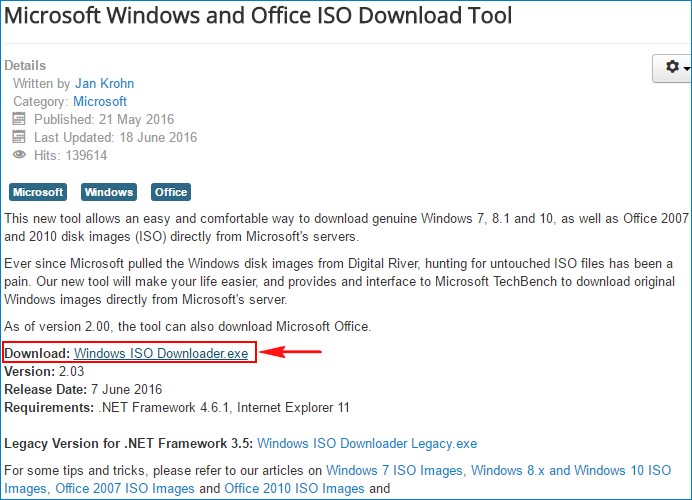
Запускаем программу Windows ISO Downloader.
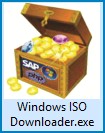
В главном окне программы нам нужно выбрать необходимую версию операционной системы для скачивания. Например, я хочу скачать оригинальную Windows 7 Home Premium SP1 64-bit, с оответственно в главном окне программы мне нужно отметить пункт Windows 7.
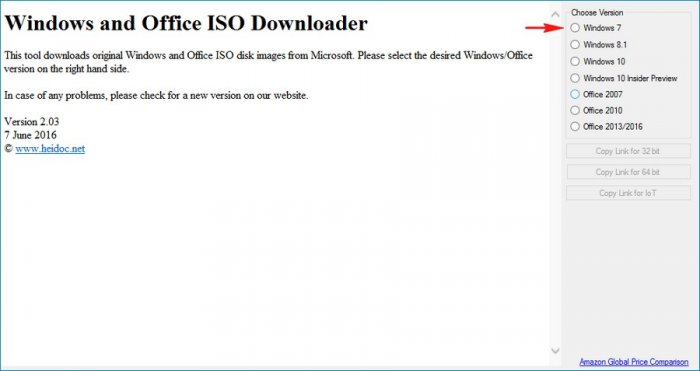
Теперь выбираем релиз операционной системы, жмём на кнопку Select Edition.
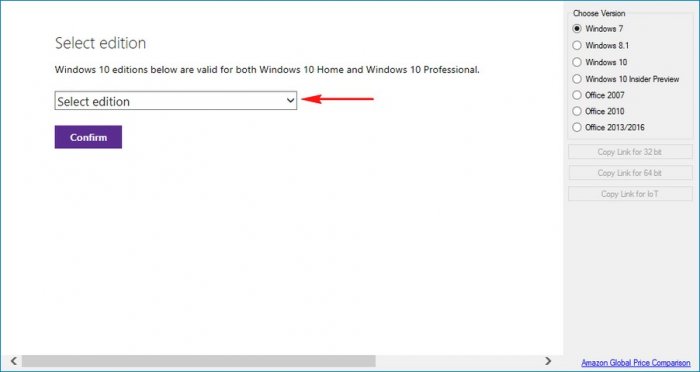
Выбираем в выпадающем списке Windows 7 Home Premium SP1
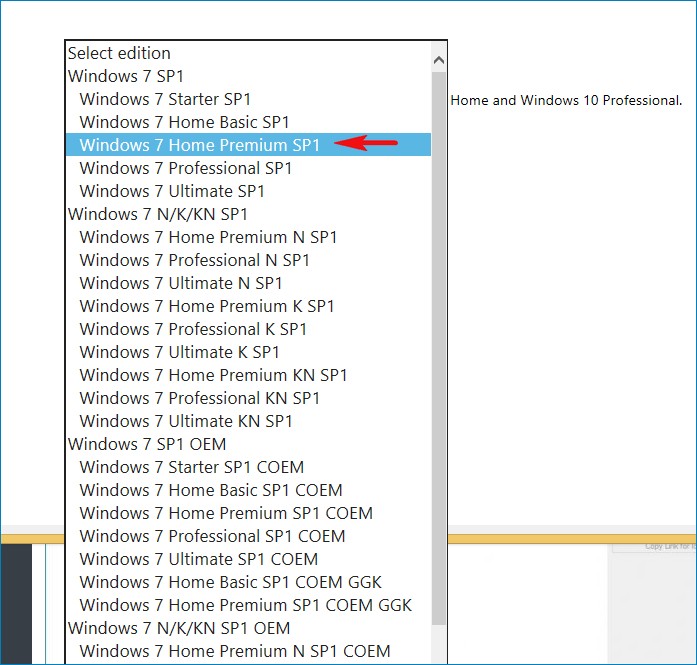
Жмём на кнопку Confirm (Подтвердить)
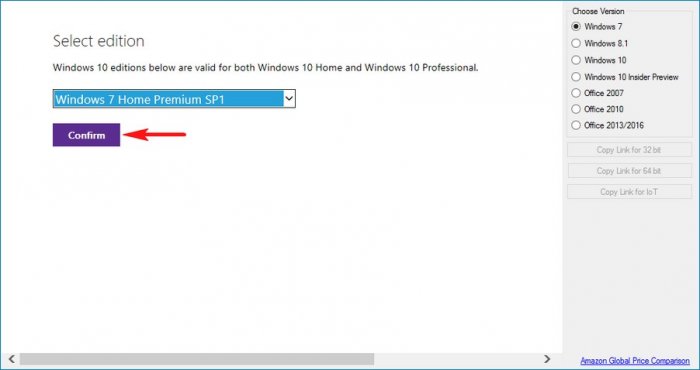
Жмём на стрелочку и в выпадающем списке выбираем язык операционной системы - Русский.
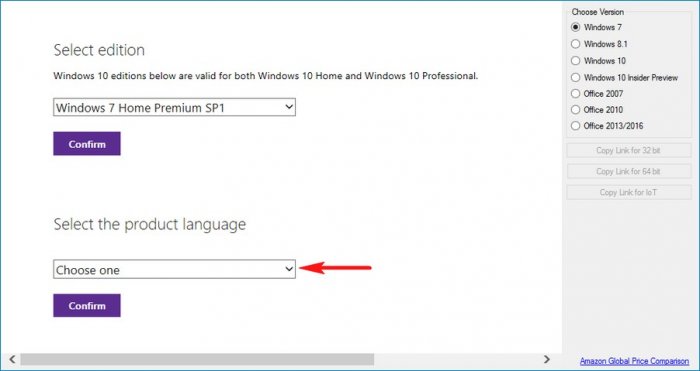
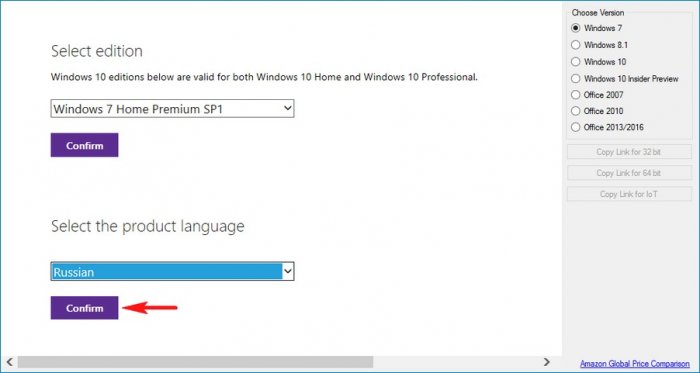
Выбираем разрядность операционной системы. Так как мне нужна Windows 7 Home Premium SP1 64-bit , значит я жму на кнопку: 64-bit Download.
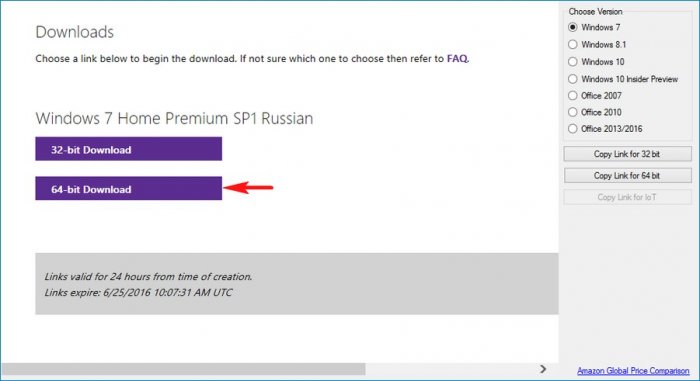
Жмём на кнопку Сохранить.
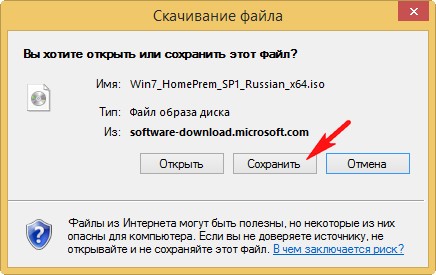
Выбираем место на жёстком диске для сохранения скачиваемого ISO-образа операционной системы. Я выберу папку Загрузки.
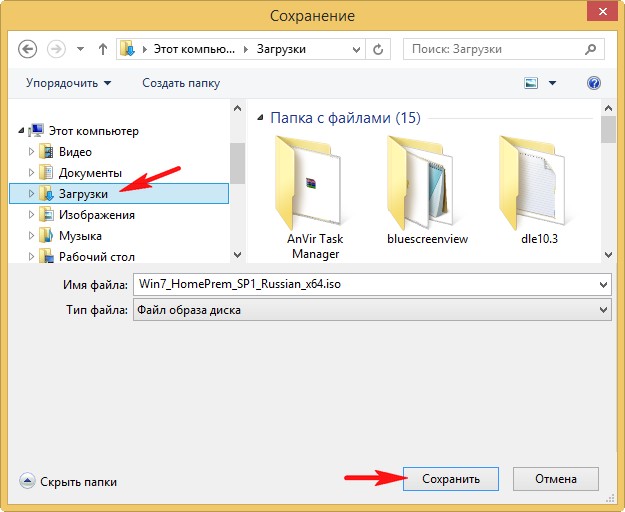
ISO-образ Windows 7 Home Premium SP1 64-bit скачивается за считанные минуты.

Скачивание завершено. Жмём на кнопку Открыть папку.
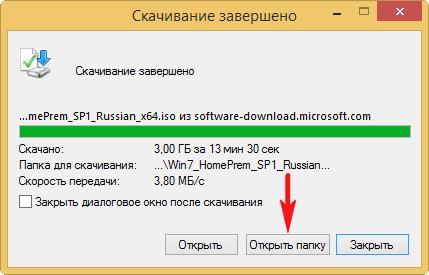
Открывается папка Загрузки, в которой находится скачанный нами ISO-образ Windows 7 Home Premium SP1 64-bit.
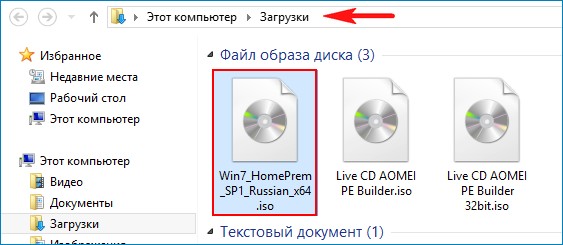
Точно таким же образом вы можете скачать любую другую операционную систему от Майкорософт.
Статьи по этой теме:
Рекомендуем другие статьи по данной темеКомментарии (152)
Рекламный блок
Подпишитесь на рассылку
Навигация
Облако тегов
Архив статей
Сейчас обсуждаем
Фёдор
Цитата: Владимир С.П. Лично я уже 15 лет пользуюсь Acronis. Просто скачиваю на торренте Acronis
Александр
admin, Здравствуйте уважаемый admin Спасибо, что откликнулись на «У меня системные папки перенесены
STAROGIL
Владимир С.П., Владимир, да нет, не принципиально. Опробую AOMEI и может последую вашей подсказке.

admin
У меня системные папки перенесены на диск D. Здравствуйте! Какие именно папки у вас перенесены на
Антон
RemontCompa — сайт с огромнейшей базой материалов по работе с компьютером и операционной системой Windows. Наш проект создан в 2010 году, мы стояли у истоков современной истории Windows. У нас на сайте вы найдёте материалы по работе с Windows начиная с XP. Мы держим руку на пульсе событий в эволюции Windows, рассказываем о всех важных моментах в жизни операционной системы. Мы стабильно выпускаем мануалы по работе с Windows, делимся советами и секретами. Также у нас содержится множество материалов по аппаратной части работы с компьютером. И мы регулярно публикуем материалы о комплектации ПК, чтобы каждый смог сам собрать свой идеальный компьютер.
Наш сайт – прекрасная находка для тех, кто хочет основательно разобраться в компьютере и Windows, повысить свой уровень пользователя до опытного или профи.
Windows ISO Downloader – полезный инструмент для загрузки официальных сборок Microsoft Windows или Microsoft Office в ISO формате, готовых к установке с USB флэш-накопителя или с компакт-диска.
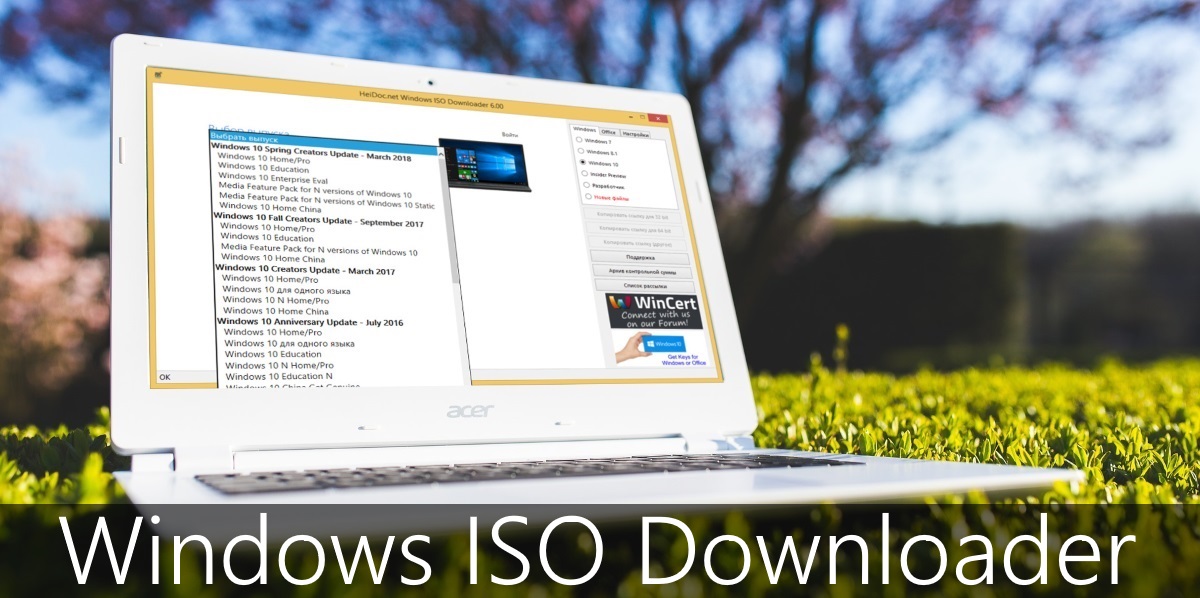
Windows ISO Downloader
Если вам необходимо переустановить или выполнить чистую инсталляцию операционной системы, то Windows ISO Downloader поможет сэкономить время и усилия в поиске необходимого образа диска.
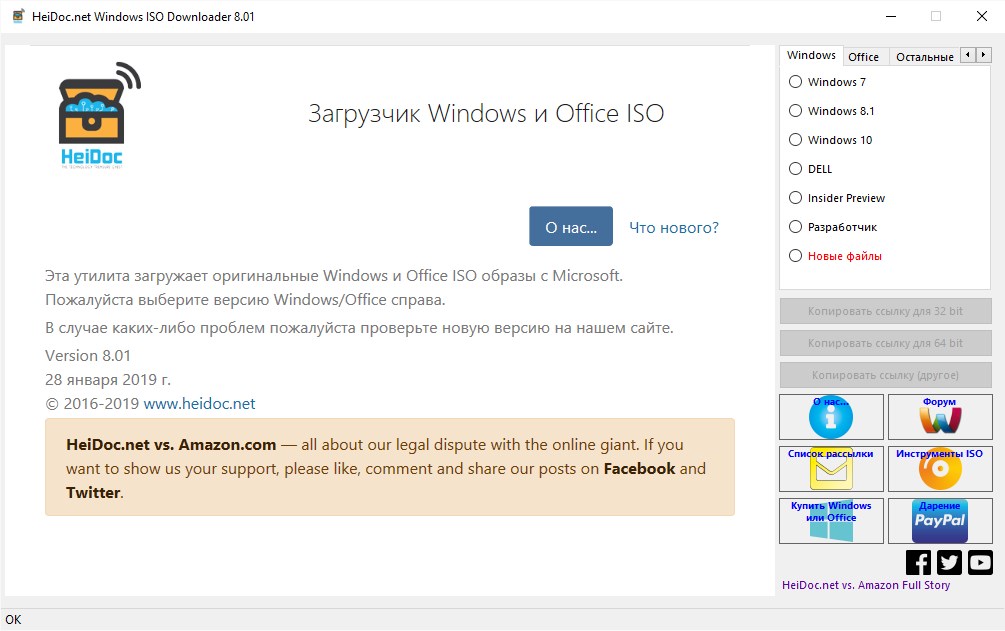
Windows ISO Downloader
Windows ISO Downloader представляет собой портативное приложение, не требующее установки. Достаточно скачать и запустите приложение с жесткого диска или с USB флэш-накопителя.
Приложение не изменяет какие-либо файлы реестра Windows и не создаёт какие-либо дополнительные файлы или папки на вашем компьютере без разрешения пользователя.
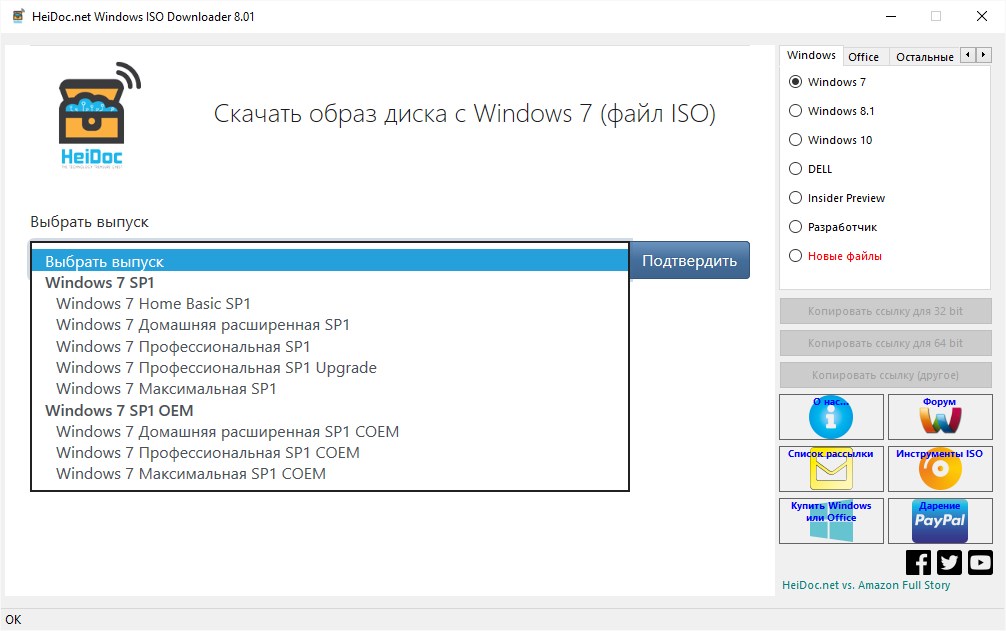
Windows ISO Downloader
Программа обладает простым пользовательским интерфейсом, в котором легко ориентироваться даже новичку. Главное окно показывает список версий Windows или Microsoft Office версий на выбор.
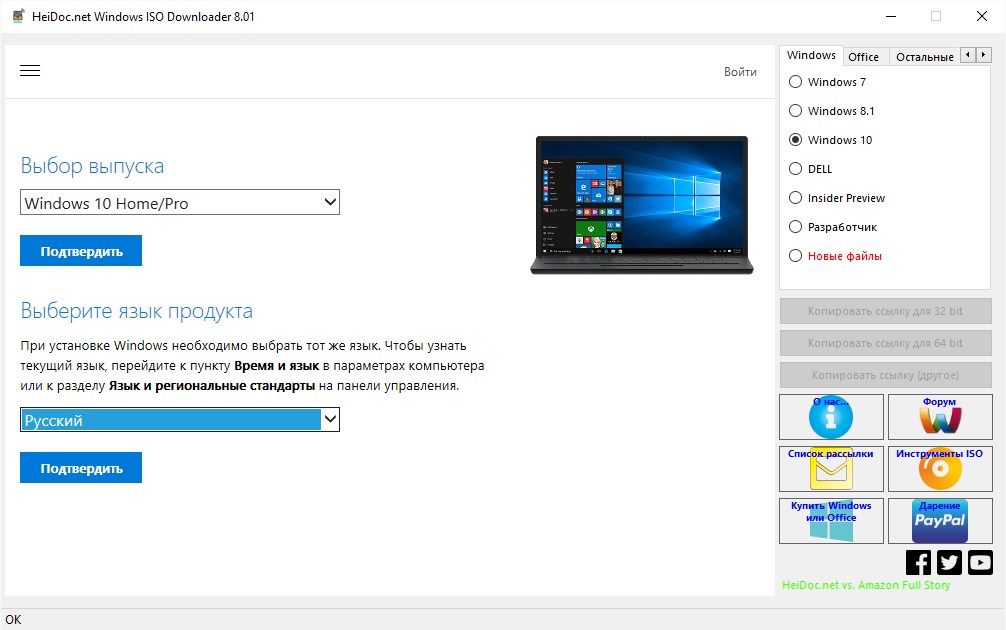
Windows ISO Downloader
В целом, Windows ISO Downloader представляет собой удобный инструмент, который позволит вам получить официальные готовые ISO образы операционных систем Windows или Microsoft Office в несколько кликов.
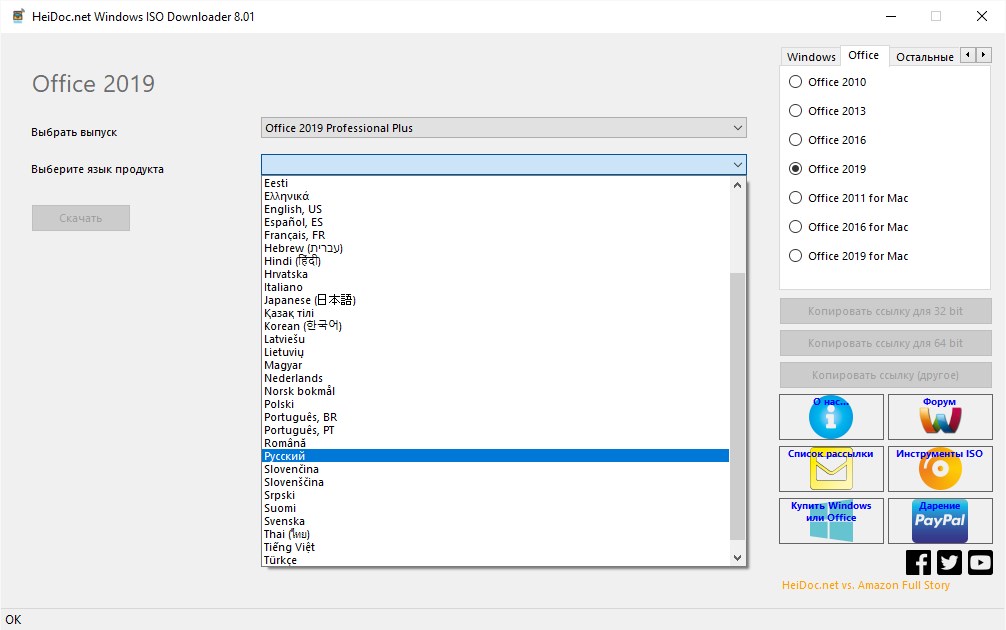
Windows ISO Downloader
Все сборки легальны и загружаются с официального сервера Microsoft.
Есть универсальный способ загрузки различных выпусков Windows, и не только её, но также прочего программного обеспечения Microsoft, и это программа, указывающая о своём назначении прямо в названии — Windows ISO Downloader. Какие у неё возможности, и как она работает? Давайте всё подробно рассмотрим.
Как скачать установочные ISO-образы Windows
Особенности программы
Windows ISO Downloader – полностью бесплатная программа, скачать её можно на официальном сайте .
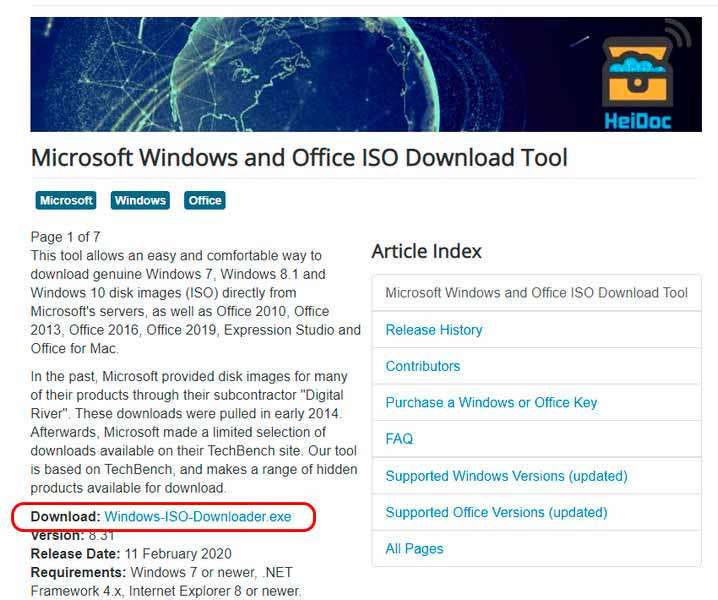
Являет собой интерфейс для выбора программного обеспечения Microsoft и скачивания этого ПО с серверов Microsoft по сгенерированным ссылкам.
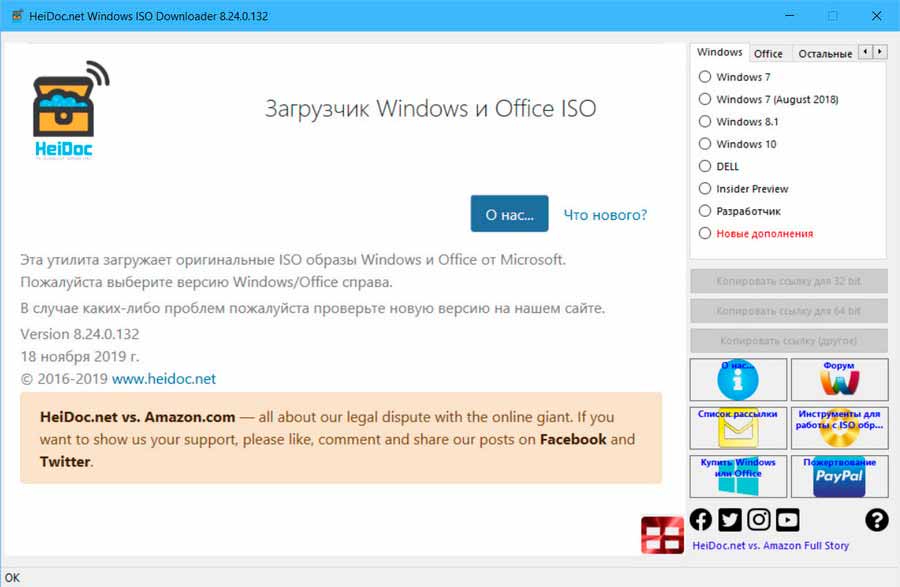
С помощью программы можем скачать подлинные дистрибутивы различных выпусков Windows 7, 8.1 и 10. Инсайдерских выпусков Windows 10 и Windows Server. Заводских Windows для OEM — устройств Dell, приложений Microsoft Office, а также различных профильных программных средств для разработчиков, системных администраторов и веб-дизайнеров. Принцип работы программы таков. На панели справа мы выбираем продукт, дистрибутив которого хотим скачать. Далее, в основном окне поэтапно указываем отдельные параметры выпуска – сборку, редакцию, язык, разрядность и так далее. Кликаем ссылку загрузки дистрибутива.
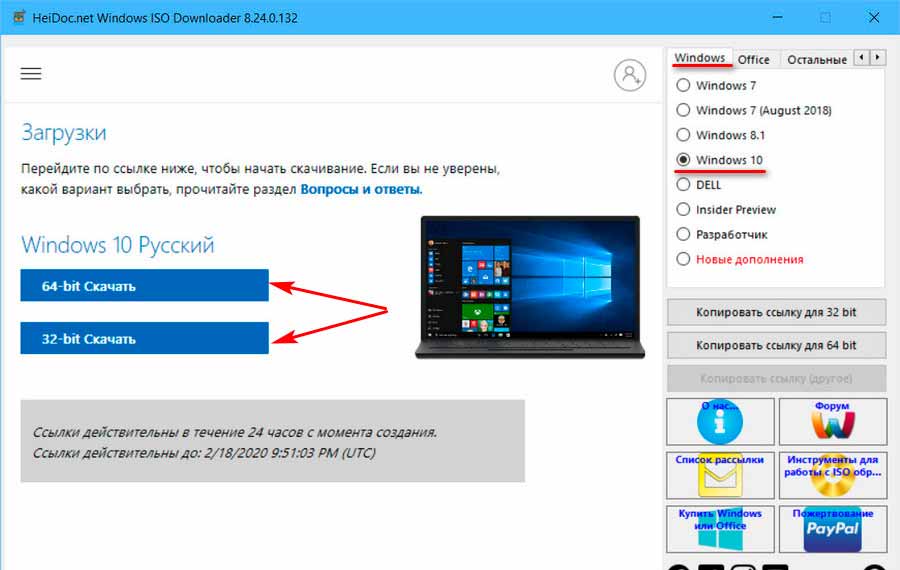
И по этой ссылке с помощью браузера запустится скачивание ISO — IMG — или прочего типа файла, в формате которого предусматривается выбранный дистрибутив.
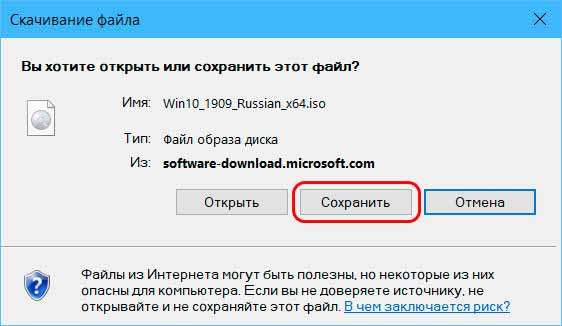
Для работы Windows ISO Downloader необходима платформа NET Framework 4.x.
Программа крайне полезна для системщиков, компьютерных мастеров, разработчиков и прочих специалистов, которым по долгу службы необходимо иметь дело с установкой продуктов Microsoft. Но в её работе есть нюансы. Поскольку Windows ISO Downloader не хранит дистрибутивы на своих веб — ресурсах, а лишь генерирует ссылки на скачивание с ресурсов Microsoft, следовательно, если у Microsoft на серверах проблемы, то и при загрузке отдельных дистрибутивов с помощью программы могут быть сбои. Явление это нестабильное, так что отдельные виды ПО компании в интерфейсе программы будут предусмотрены лишь опционально, но скачать их будет невозможно.
Стабильные Windows
Из числа клиентских Windows программа может предложить нам загрузку установочных ISO Windows 7, 8.1 и 10. Как упоминалось, не все предусмотренные опционально дистрибутивы будут доступны нам для скачивания. На дату написания статьи не сможем скачать выпуски Windows 7, предусмотренные на панели справа первым пунктом. Загрузка возможна только установочных ISO в пункте ниже с надписью «Windows 7 (August 2018)». Это будут три редакции «Семёрки» разной разрядности, но только с англоязычной локализацией.
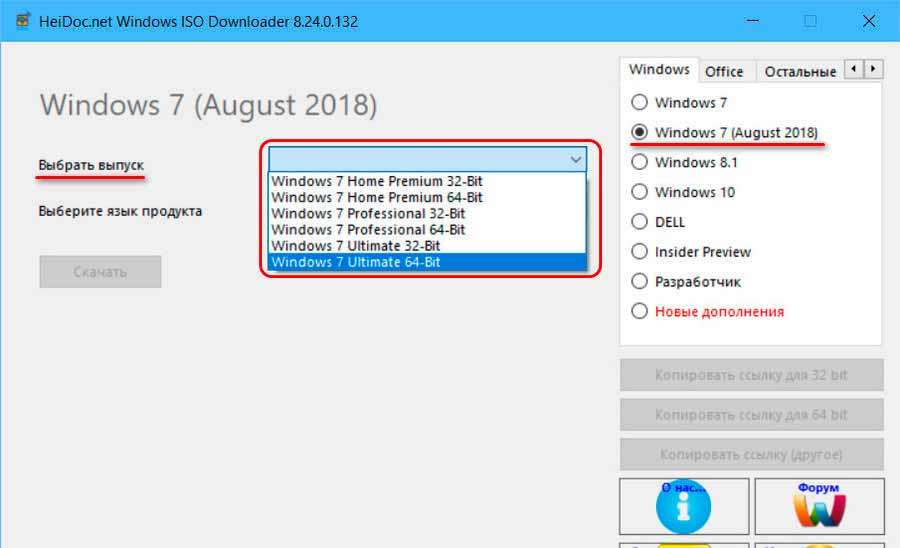
Для Windows 8.1 доступны все её редакции, в разных разрядностях и с разными языками локализации.
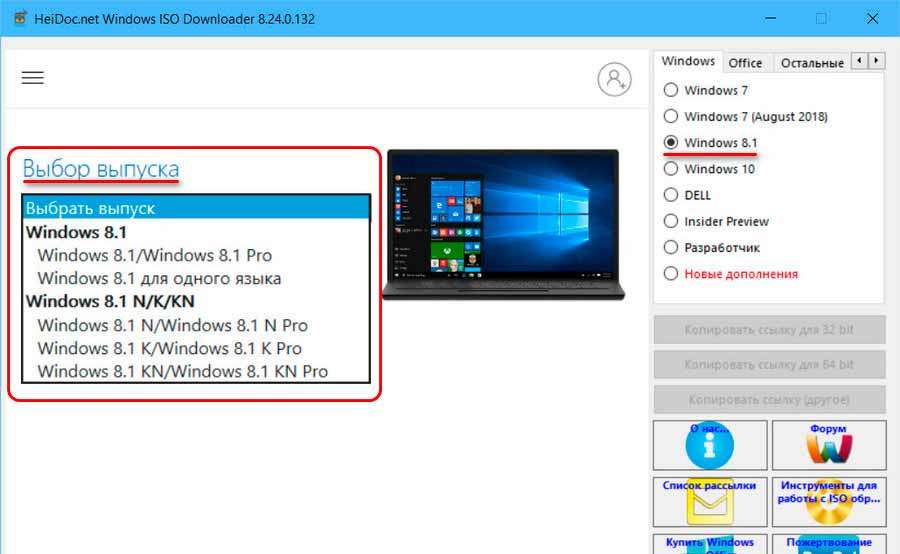
Windows 10 можем скачать в разных редакциях, в разных разрядностях и с разными языками локализации. Более того, даже в разных версиях – начиная с самой первой 1507 с первыми накопительными обновлениями. И заканчивая актуальной нынче (то-есть на дату написания статьи) версии 1909. До которой система обновилась после выпуска обновления November 2019 Update.
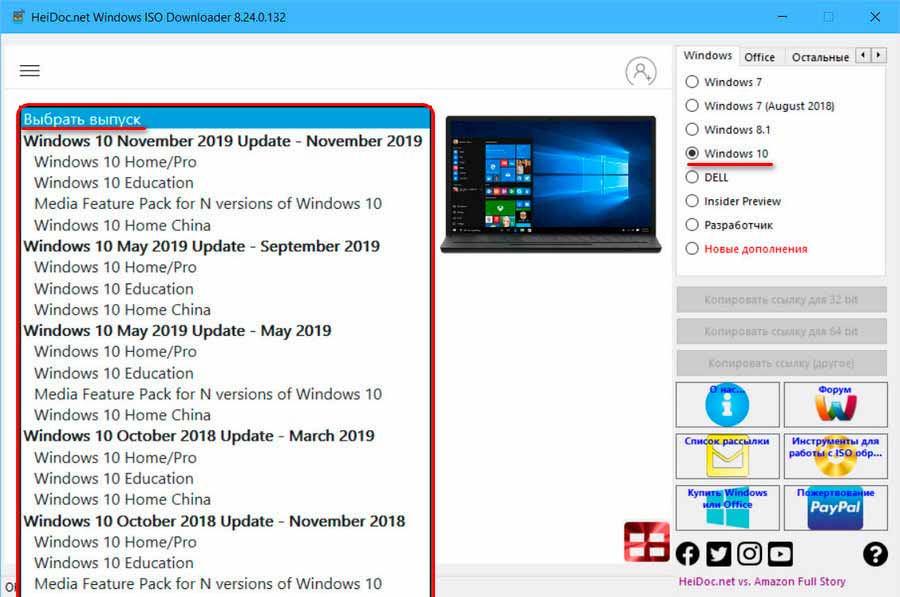
Инсайдерские сборки Windows
Для скачивания инсайдерских сборок Windows необходима авторизация с помощью аккаунта Microsoft. Жмём в окне программы значок аватарки.
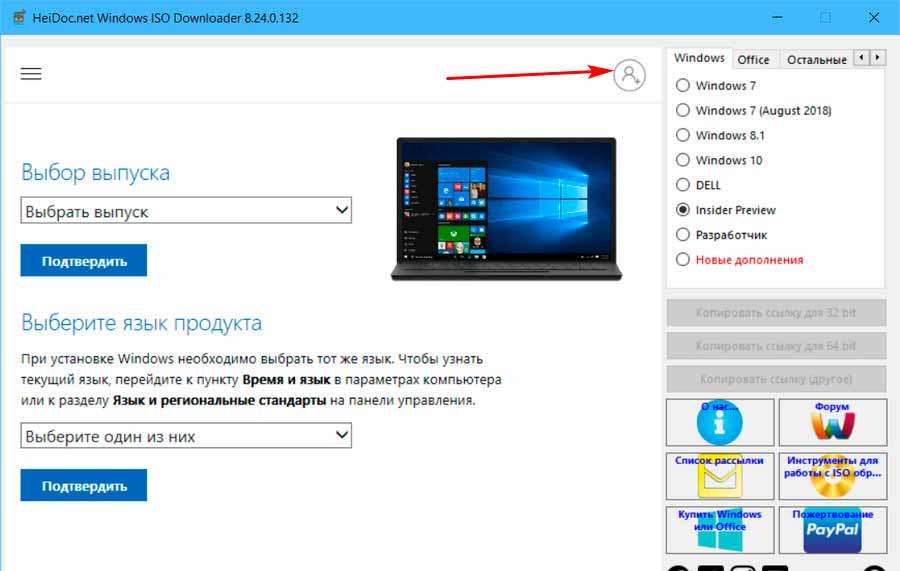
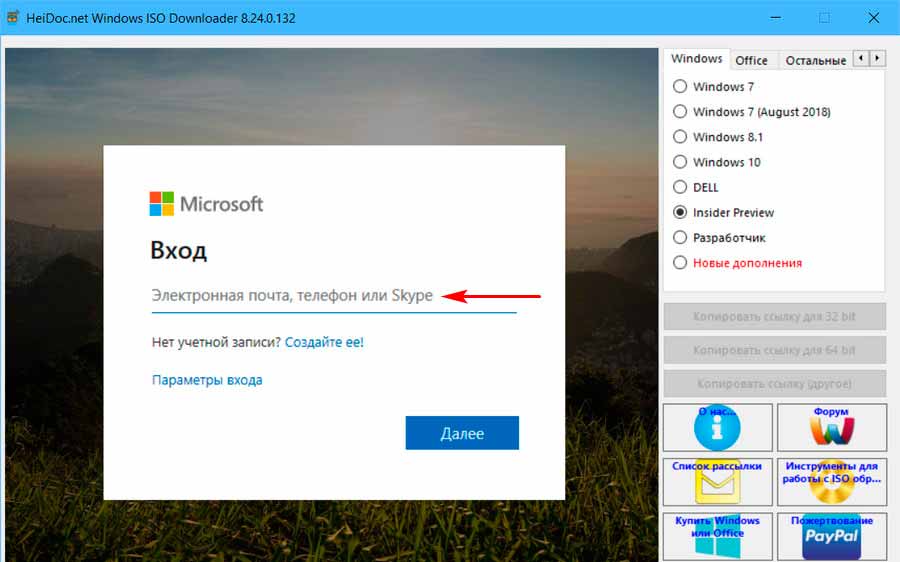
И после, можем выбрать нужный нам дистрибутив. Из числа инсайдерских выпусков нам предлагаются сборки Windows 10 в различных редакциях. А также серверная система Windows Server.
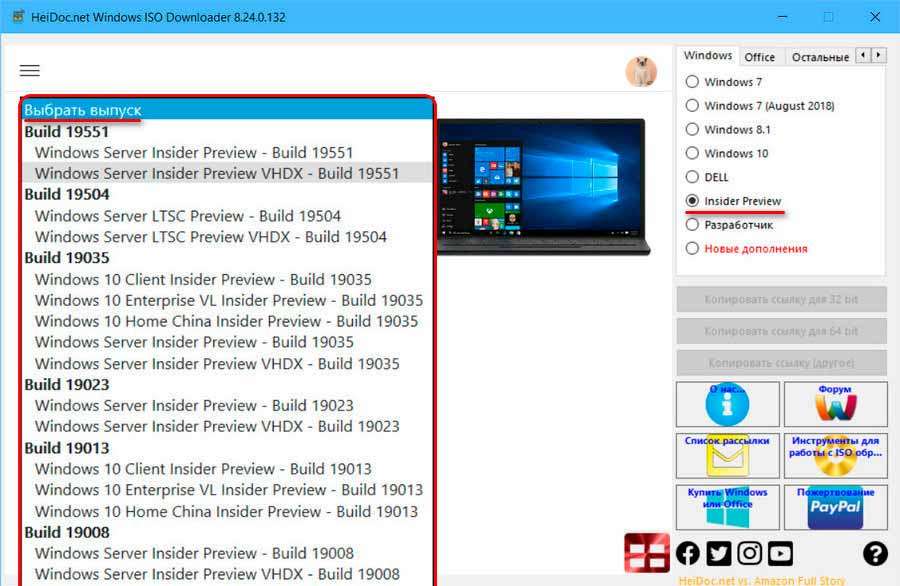
Средства для разработчиков
При выборе на панели справа «Разработчик» программа предлагает для скачивания различные средства для разработчиков ПО в разных сборках.
- Windows 10 SDK – комплект для разработки приложений
- WDK Windows 10 и e WDK – комплекты для разработки драйверов
- Windows 10 ADK – комплект средств развёртывания
- HLK Windows 10 – средство автоматизации тестирования для сертификации Windows — устройств
- Windows 10 Desktop Арр Converter (инсайдерская версия) – конвертер приложений из типа Win32 в тип UWP
- И прочие.
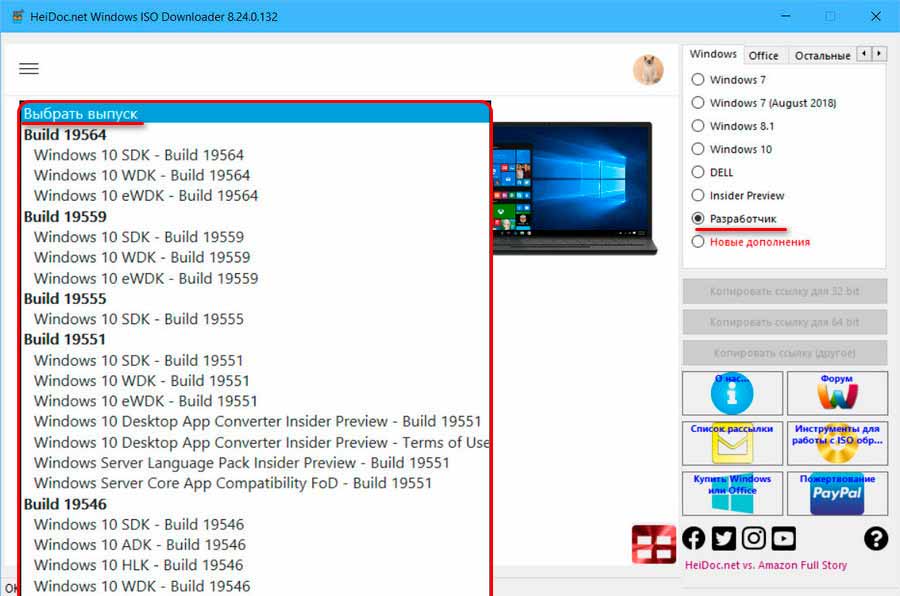
Для возможности скачивания средств для разработчиков также нужна авторизация с помощью аккаунта Microsoft в окне программы.
OEM — сборки Windows для Dell-устройств
Относительно новая возможность программы – скачивание установочных ISO — образов заводской Windows для OEM — компьютеров от бренда Dell. В отличие от остального дистрибутива здесь скачивание идёт с серверов Dell. Этот производитель один из немногих, кто обеспечивает доступ к кастомному заводскому дистрибутиву своих устройств.
Компания Dell на своём сайте предлагает специальную утилиту для загрузки и создания установочного носителя с заводскими Windows. Но эта утилита требует сервисный код Dell — устройства. В интерфейсе же Windows ISO Downloader нам никаких кодов вводить не нужно. Нам потребуется всего лишь выбрать модель устройства Dell из выпадающего перечня.
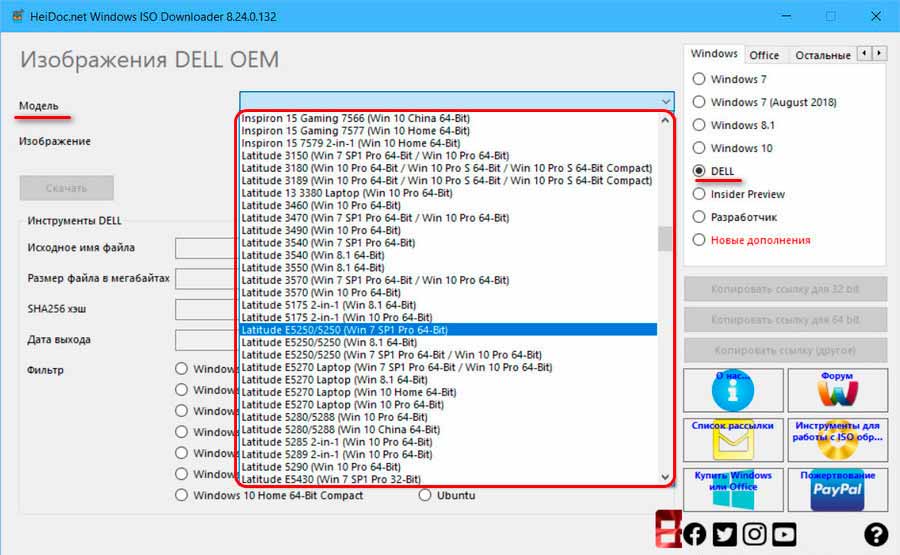
Для сужения области выбора Dell — устройств в перечне можем задействовать фильтры – указать версии, выпуски, разрядности заводских Windows.
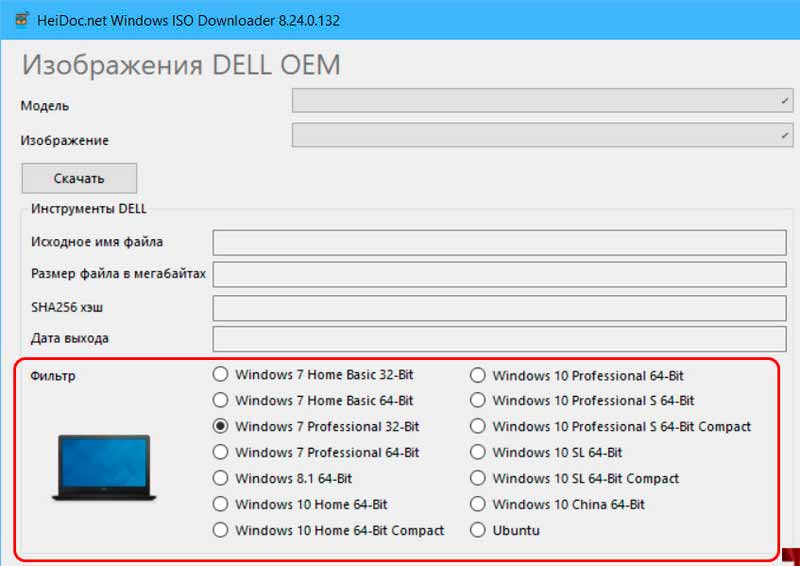
Microsoft Office
В числе предлагаемого программой для скачивания софта – дистрибутив ритейл — версий Microsoft Office. Начиная с 2010 и заканчивая 2019. Есть возможность загрузки версий офисного пакета для Mac. Качать можем как отдельные приложения, так и пакеты целиком в отдельных их редакциях. Из остальных критериев выбора – языковая локализация Microsoft Office.
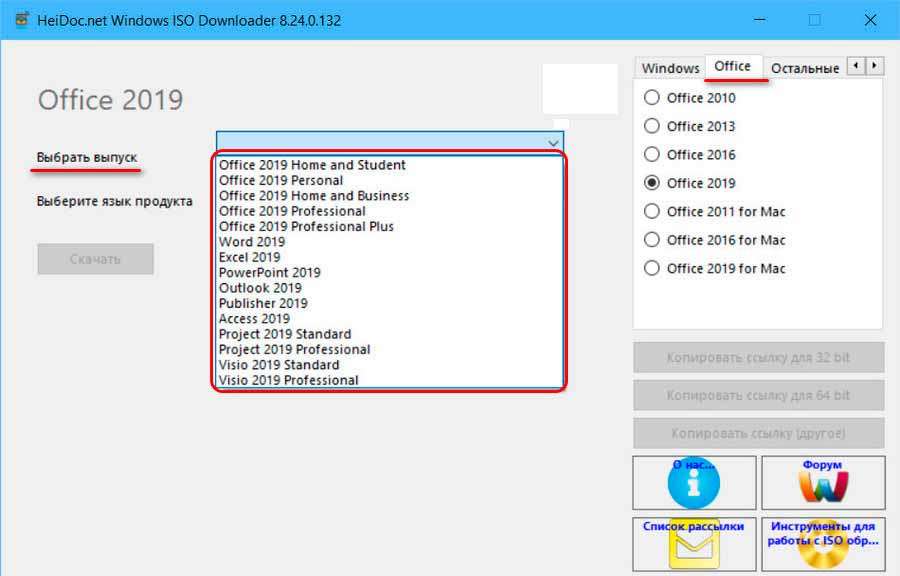
Средства для системщиков и веб-дизайнеров
Вкладка на панели справа «Остальные» предусматривает загрузку ПО Microsoft для системщиков и веб — дизайнеров. Системщики могут загрузить здесь в разных предварительных сборках Windows Admin Center. Это дистрибутив среды управления серверной инфраструктурой в окне браузера. Для доступа к загрузке этого ПО необходима авторизация с помощью аккаунта Microsoft.
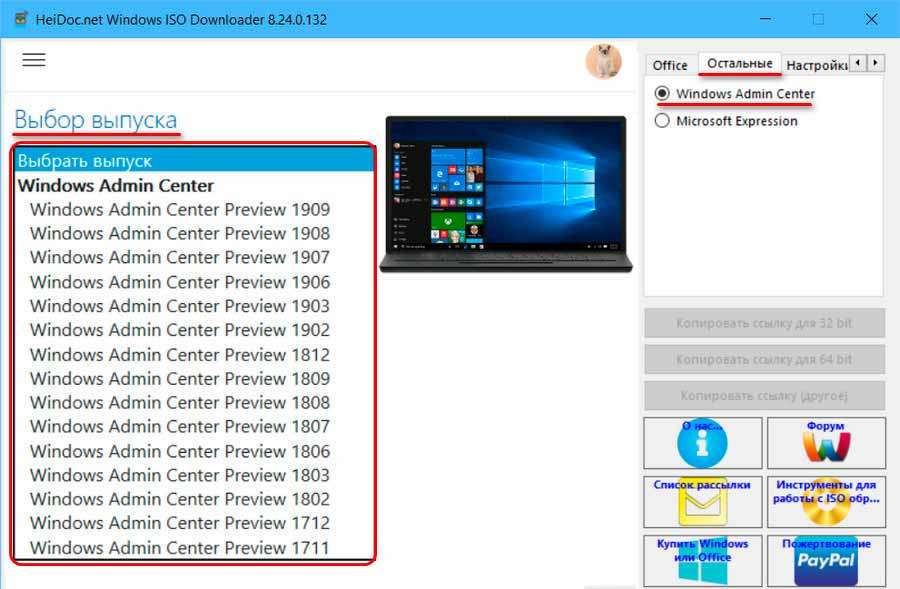
Веб — дизайнеры же могут скачать средства пакета Microsoft Expression 4. Он же известен как Microsoft Expression Studio — пакет программных инструментов для разработки веб-сайтов.
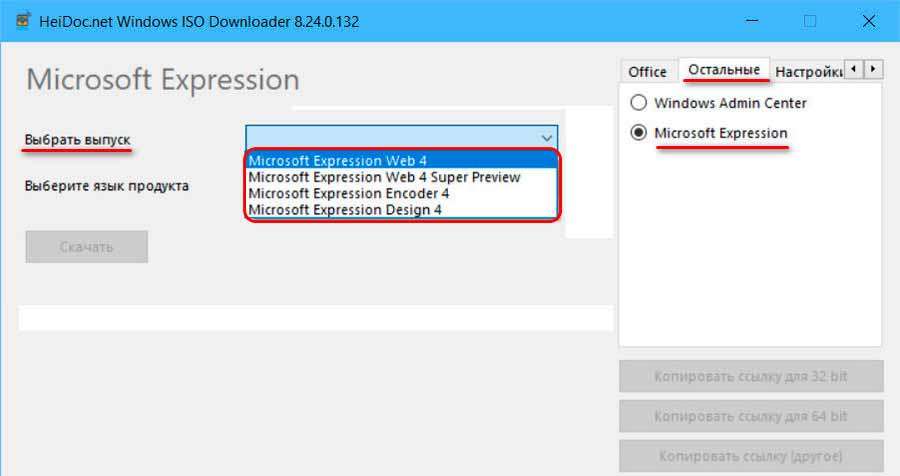
Заключение
В статье как скачать установочные ISO-образы Windows мы рассмотрели обзор возможностей бесплатной программы Windows ISO Downloader. Эта программа предназначена для скачивания дистрибутива ПО компании Microsoft – различных выпусков Windows, Microsoft Office. А также профильных инструментов для отдельных категорий специалистов.
Читайте также:

